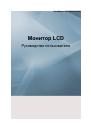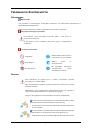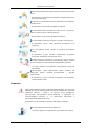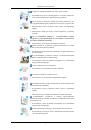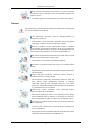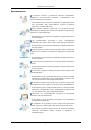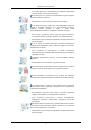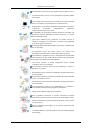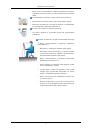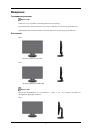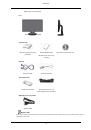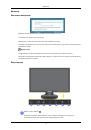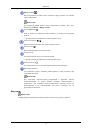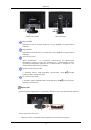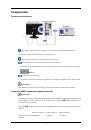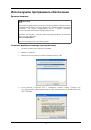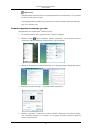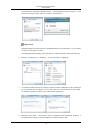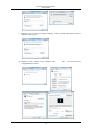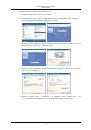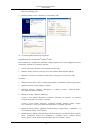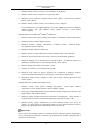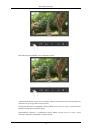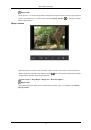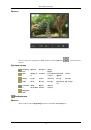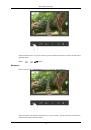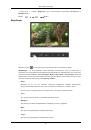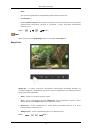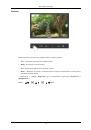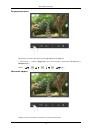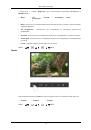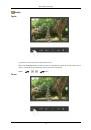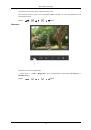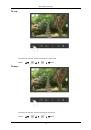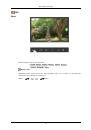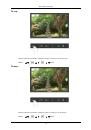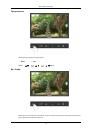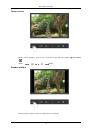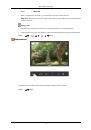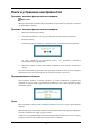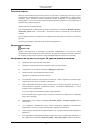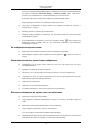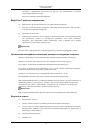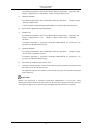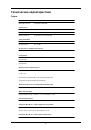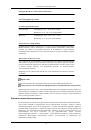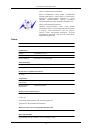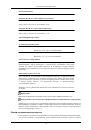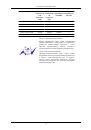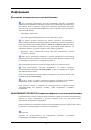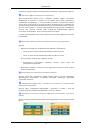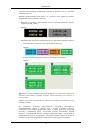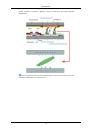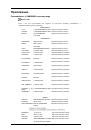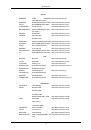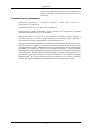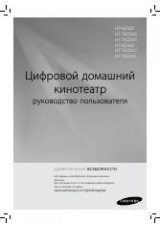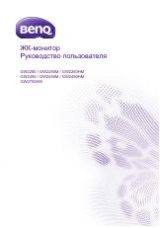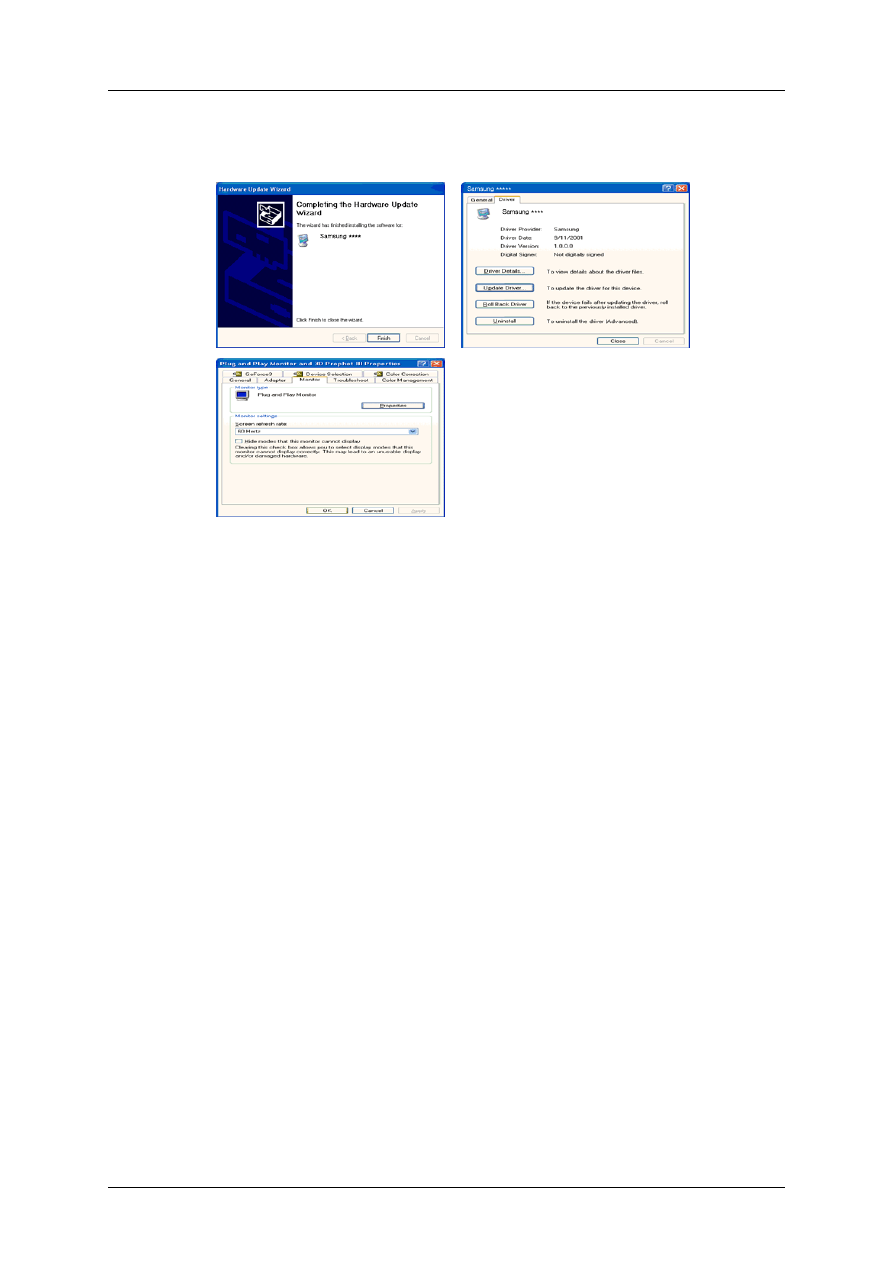
http://www.samsung.com/
9.
Нажмите
кнопку
"Close" (
Закрыть
),
а
затем
кнопку
"OK".
10.
Установка
драйвера
монитора
завершена
.
Операционная
система
Microsoft
®
Windows
®
2000
Если
на
мониторе
отображается
сообщение
"Digital Signature Not Found" (
Цифровая
подпись
не
найдена
),
выполните
следующие
действия
.
1.
В
окне
"Insert disk" (
Вставка
диска
)
нажмите
кнопку
"OK".
2.
Нажмите
кнопку
"Browse" (
Обзор
)
в
окне
"File Needed" (
Необходимые
файлы
).
3.
Выберите
A:(D:\Driver),
нажмите
кнопку
"Open" (
Открыть
),
а
затем
кнопку
"OK".
Установка
1.
Нажмите
кнопку
"Start" (
Пуск
), "Setting" (
Настройка
), "Control Panel" (
Панель
управления
).
2.
Дважды
щелкните
значок
"Display" (
Экран
).
3.
Выберите
вкладку
"Settings" (
Настройка
)
и
нажмите
кнопку
"Advanced Proper-
ties" (
Дополнительные
свойства
).
4.
Выберите
вкладку
"Monitor" (
Монитор
).
Случай
1.
Если
кнопка
"Properties" (
Свойства
)
неактивна
,
это
означает
,
что
монитор
настроен
правильно
.
Остановите
установку
.
Случай
2.
Если
кнопка
"Properties" (
Свойства
)
активна
,
нажмите
кнопку
"Proper-
ties" (
Свойства
),
а
затем
последовательно
выполните
следующие
действия
.
5.
Выберите
вкладку
"Driver" (
Драйвер
),
нажмите
кнопку
"Update Driver..." (
Обновить
...),
а
затем
нажмите
кнопку
"Next" (
Далее
).
6.
Выберите
пункт
"Display a list of the known drivers for this device so that I can choose a specific
driver" (
Отобразить
список
всех
драйверов
в
указанном
месте
),
нажмите
кнопку
"Next" (
Далее
),
а
затем
нажмите
кнопку
"Have disk" (
Установить
с
диска
).
Используемое
программное
обеспечение
25